デバイスを長く使っていると自然とアプリというものは溜まって来るもの。
不要アプリは定期的に削除しているという方も、「不要データ」までは削除していないのではないでしょうか?
実は、アプリをアンインストールしてもデータは端末内に残るんです。
そこでこのページでは、Androidアプリを完全削除する方法をご紹介したいと思います。

記事内ではアプリの「削除」と、アプリの「アンインストール」という言葉を読みやすいよう使い分けているがどちらも同じ意味だ。
アプリをアンインストールしてもデータは残る
不要アプリがあれば消される方が多いと思いますが、アプリを削除する前にアプリデータをきちんと削除していますか?
恐らくほとんどの方の答えが「ノー」だと思います。
ですが、先にお伝えしたとおり、実はアプリをアンインストールする時にデータだけがストレージに残ってしまうアプリも存在します。
ですので、正しいアプリ削除の手順を知っておかなければ、消したつもりが端末内に残っていて後々トラブルに・・・ということも充分に考えられます。
Androidアプリを完全削除する方法

Androidアプリを完全削除する流れは以下のとおりだ。
-
使わなくなったアプリの選定まずは、削除するアプリを端末内から探しましょう。
-
アプリのアンインストール前にデータを削除アプリ自体を削除する前にアプリのデータを削除します。
-
アプリのアンインストールアプリのデータ削除後に、アプリをアンインストールします。
手順を見ていただきお分かりのとおり、アプリをアンインストール前にアプリのデータ削除という1工程をはさみます。
少し面倒ですが慣れてしまえば直ぐに終わる作業ですので、今後は上記の手順でアプリ削除を行うことをおすすめします。
もしもアプリを先に削除してしまいアプリデータのみが内部ストレージに残ってしまった場合は、フォルダ階層が複雑になっているのでPCと接続して削除するという手順が望ましいです。
アプリのアンインストールデータを完全削除しよう

それでは実際に、アプリをアンインストールする前にアプリデータを完全削除する手順を画像つきで紹介しよう。
-
設定からアプリ一覧を開く
-
該当のアプリを選択する
-
ストレージを選択
-
データを消去する
設定アプリの中にあるアプリをタップします。
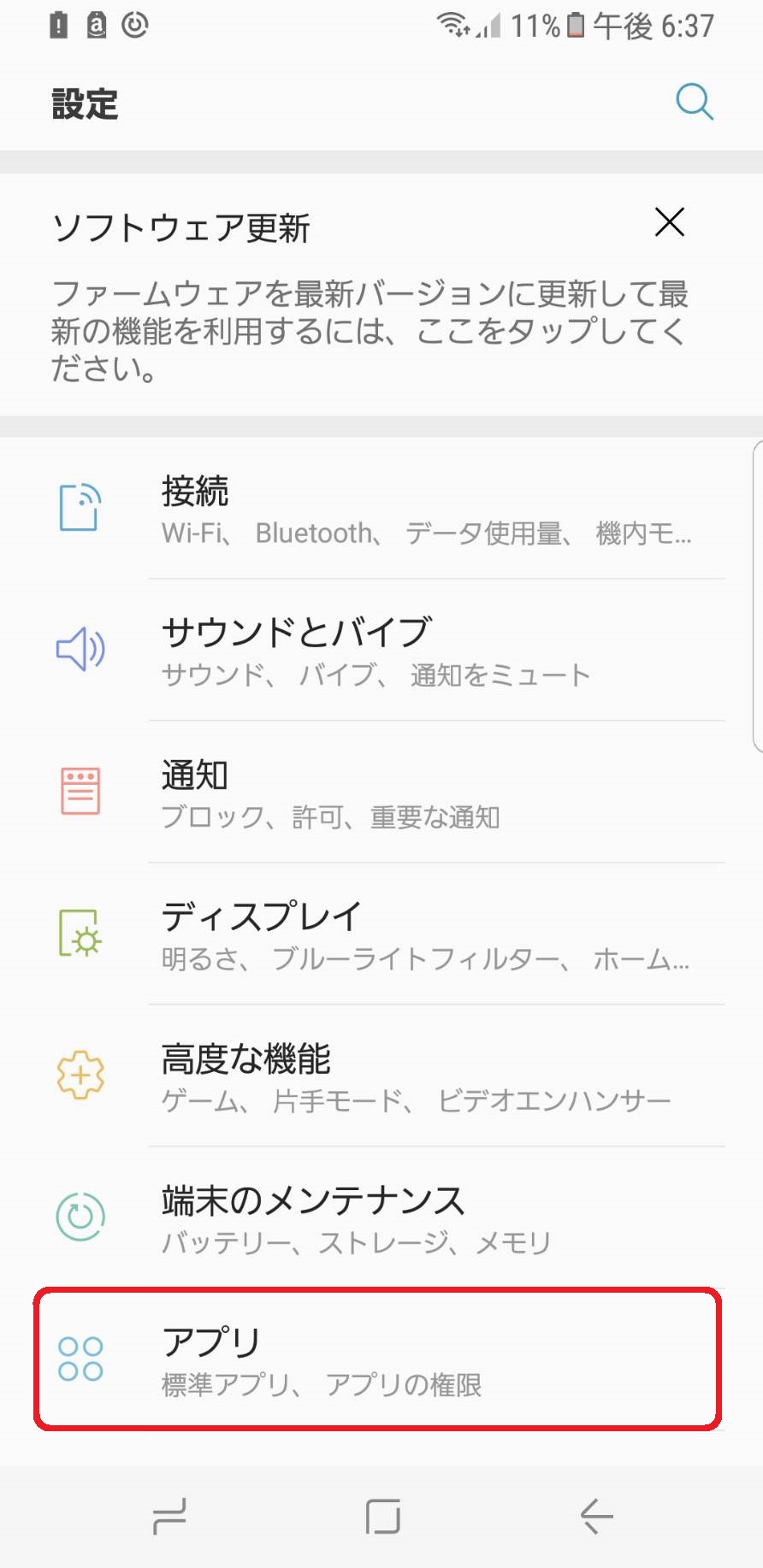
アンインストールする予定のアプリを探してタップします。
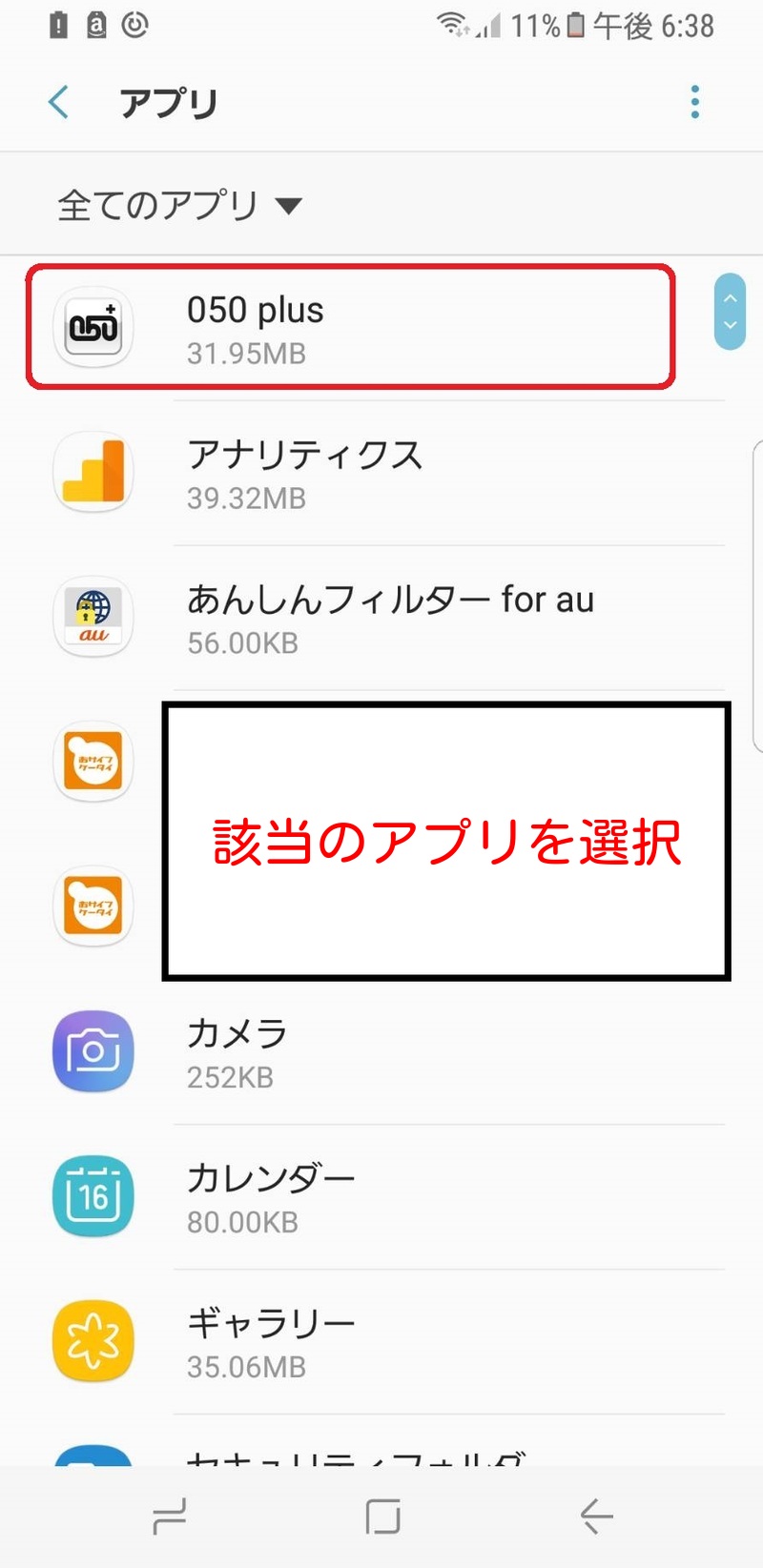
ストレージをタップします。
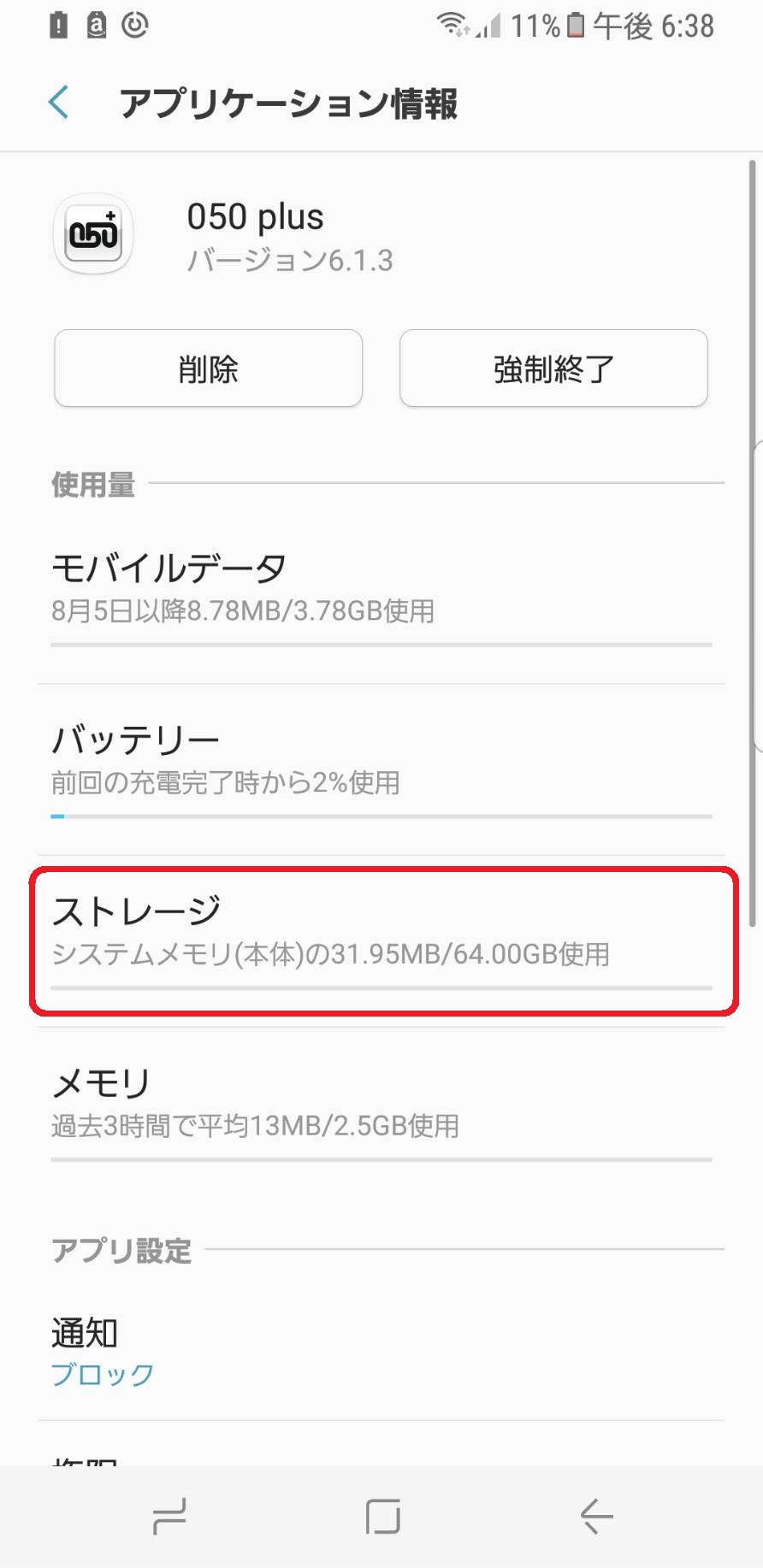
データを消去をタップします。
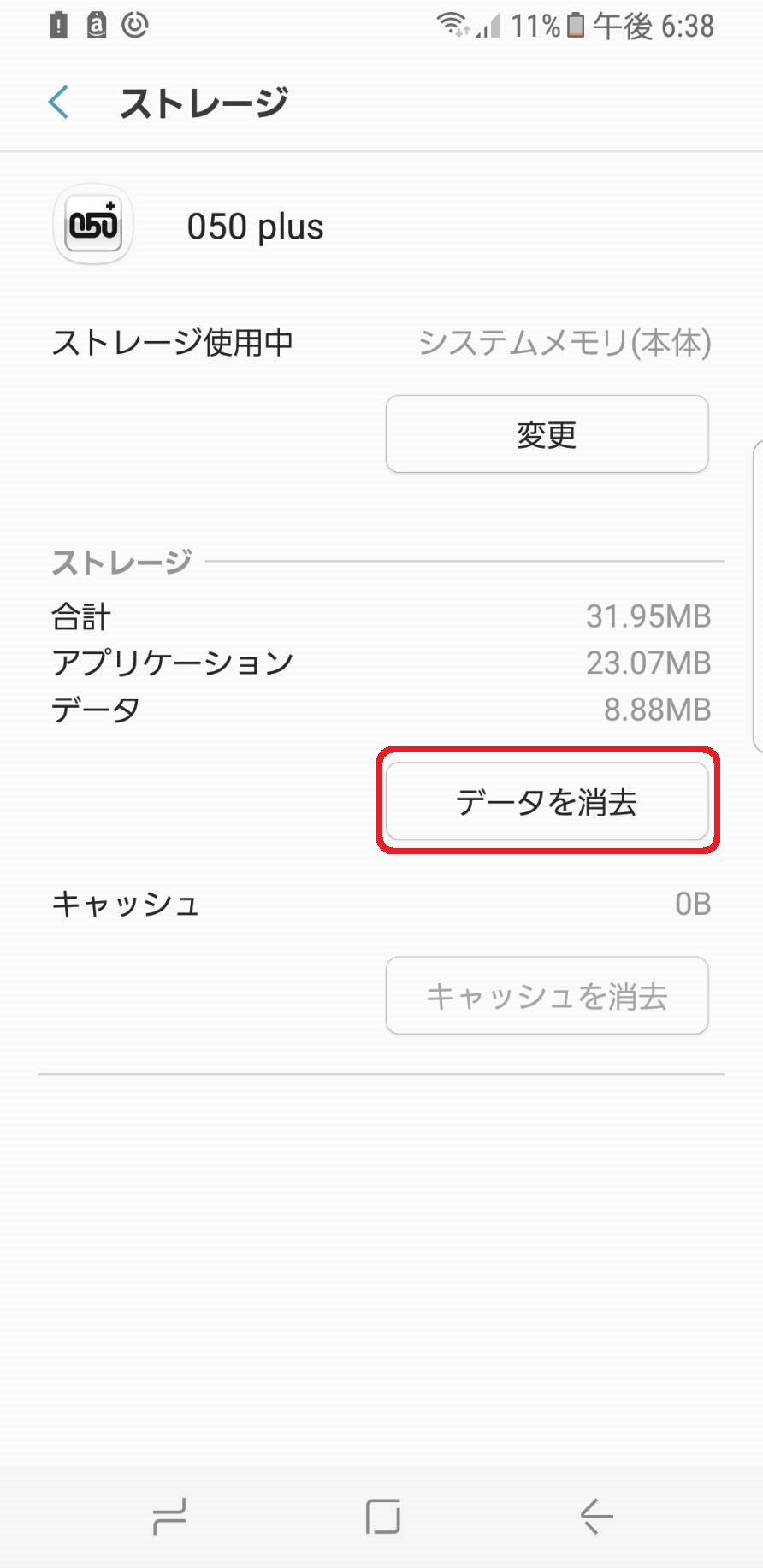
ここまでで、アプリ内データの削除は完了です。
この手順を行っていただいた後は、通常通りアンインストールを進めていただいて問題ありません。
普通にアプリだけをアンインストールするよりも時間がかかってしまうものの、不要な容量の占領が無くなりますし、後々PCを持ち出して該当のデータを探すことを思えば大した手間だとは思えません。
本体容量に余裕があり、今後も大丈夫という方は問題ないですが容量不足でいつも悩んでいると
いう方はこの方法を取り入れて見てください。

「最近端末の動作が遅い」という方には、こちらの記事もおすすめだぞ。
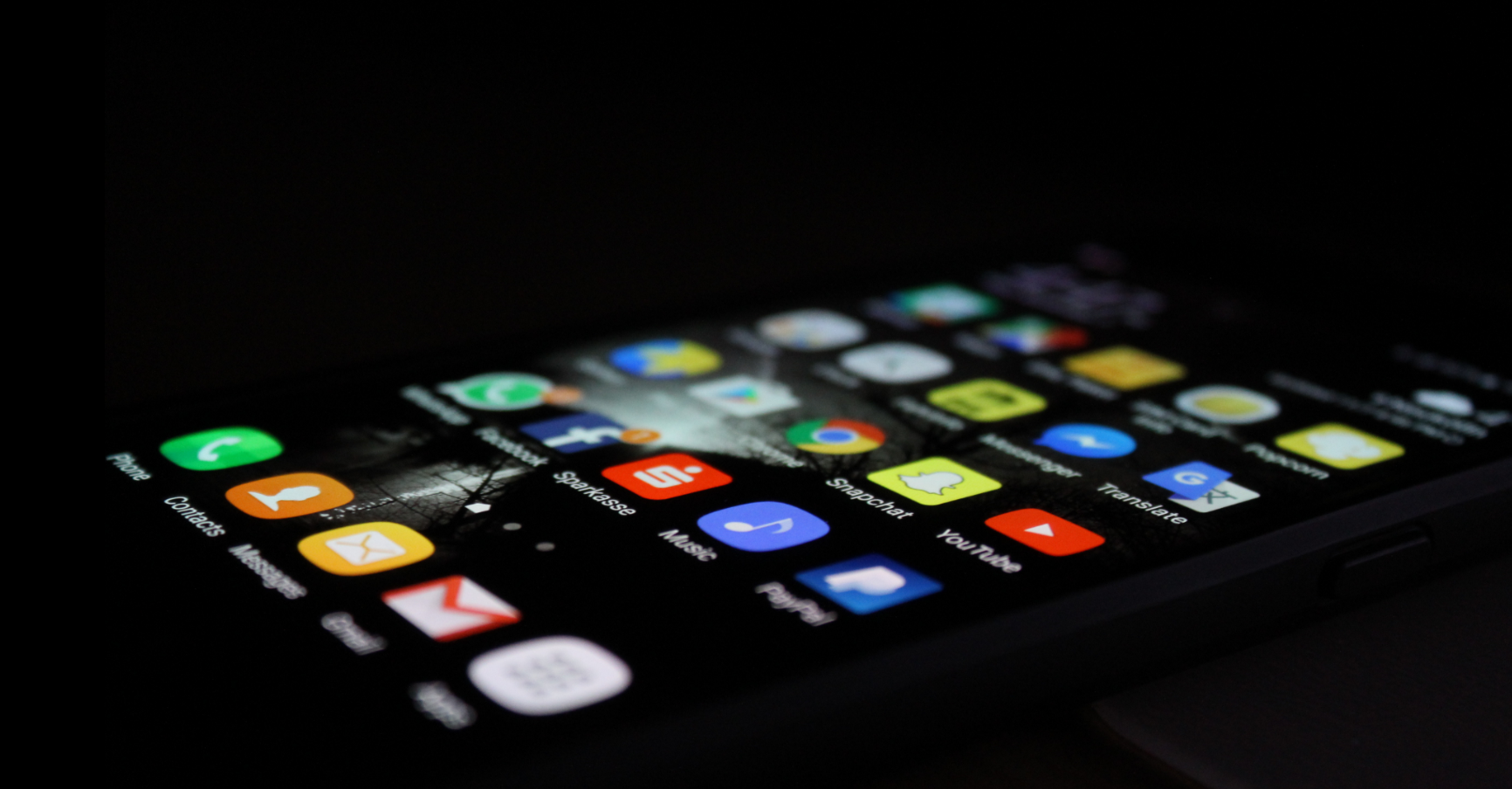


コメント